Certains utilisateurs ne peuvent pas jouer à Valorant à cause du « Données corrompues trouvées » Erreur. Au lancement du Jeu valeureux, il affiche ce message d’erreur et les utilisateurs doivent fermer le jeu. Selon le message d’erreur, les utilisateurs doivent vérifier leur installation afin de corriger cette erreur. Si vous voyez cette erreur dans Valorant, vous pouvez essayer les correctifs décrits dans cet article.
Le message d’erreur complet est le suivant :
Erreur de sérialisation : action requise.
Données corrompues trouvées, veuillez vérifier votre installation

Correction d’une erreur de sérialisation, données corrompues trouvées dans Valorant
A réparer Erreur de sérialisation, action requise, données corrompues trouvées, veuillez vérifier votre installation erreur dans VALORANT sur votre PC Windows 11/10, suivez ces suggestions :
- Exécutez Steam en tant qu’administrateur
- Supprimer les fichiers temporaires
- Vérifier l’intégrité des fichiers du jeu
- Réparer Valorant
- Vérifiez votre RAM
- Désinstaller et réinstaller Valorant
Voyons tous ces correctifs en détail.
1]Exécutez Steam en tant qu’administrateur
Parfois, des erreurs se produisent en raison de privilèges administratifs. Par conséquent, exécutez Steam en tant qu’administrateur et voyez si cela vous aide. Pour ce faire, cliquez avec le bouton droit sur son raccourci sur le bureau et sélectionnez Exécuter en tant qu’administrateur. Si cela résout le problème, vous pouvez faire en sorte que Steam s’exécute toujours en tant qu’administrateur.
2]Supprimer les fichiers temporaires
Les fichiers temporaires sont créés par les programmes que nous utilisons sur nos ordinateurs. Ces fichiers sont requis par les programmes pour effectuer les tâches que nous effectuons. Certains programmes effacent automatiquement ces fichiers lorsque nous les fermons. Par exemple, Microsoft Word crée un fichier temporaire lorsque vous modifiez un document ou créez un nouveau document. Lorsque vous enregistrez ce fichier et quittez Word, ce fichier est automatiquement supprimé.
Tous les programmes ne suppriment pas ces fichiers automatiquement après l’achèvement d’une tâche. Les fichiers temporaires créés par ces programmes sont laissés comme des résidus sur nos ordinateurs Windows. Ces fichiers temporaires sont inutiles et prennent de la place sur notre lecteur C. Avec le temps, ces fichiers temporaires augmentent et commencent à prendre plus d’espace sur notre lecteur C. Cela affecte non seulement les performances de notre système, mais crée également des problèmes dans d’autres programmes. Par conséquent, la suppression de ces fichiers temporaires est obligatoire.

Supprimez les fichiers temporaires de votre système et voyez si cela fonctionne. Pour ce faire, suivez les étapes ci-dessous :
- Ouvrez le Courir boîte de commande.
- Taper %temp% et cliquez sur OK. Cela ouvrira directement le dossier Temp.
- Maintenant, sélectionnez tous les fichiers et dossiers dans le dossier Temp et supprimez-les. Certains fichiers ne seront pas supprimés car ils seront actuellement utilisés. Par conséquent, sautez-les.
Après avoir supprimé les fichiers temporaires, voyez si le problème est résolu. Cette solution a fonctionné pour certains utilisateurs. Peut-être que cela fonctionnera pour vous aussi.
3]Vérifier l’intégrité des fichiers du jeu
Selon le message d’erreur, des données corrompues sont détectées, ce qui vous empêche de jouer au jeu. Par conséquent, la réparation des fichiers du jeu peut résoudre le problème. Si vous utilisez Steam, vous pouvez le faire en vérifiant l’intégrité des fichiers du jeu. Les étapes suivantes vous guideront à ce sujet :
- Ouvrez Steam.
- Accédez à la page de votre bibliothèque de jeux.
- Faites un clic droit sur Valorant et sélectionnez Propriétés.
- Sélectionner FICHIERS LOCAUX du côté gauche et cliquez sur Vérifier l’intégrité des fichiers du jeu.
Le processus prendra plusieurs minutes. Une fois le processus terminé, lancez Valorant et vérifiez si l’erreur se produit cette fois.
4]Réparer Valorant
Si la solution ci-dessus n’a pas résolu votre problème, la réparation de Valorant peut vous aider. Suivez les étapes suivantes pour réparer Valorant.

- Téléchargez Valorant depuis le site officiel.
- Exécutez le fichier d’installation pour afficher l’assistant d’installation.
- Clique sur le Options avancées.
- Clique sur le Parcourir icône dans le Chemin d’installation et sélectionnez son dossier ancien ou existant.
- Cliquez sur D’ACCORD puis cliquez Installer. Cela n’installera pas Valorant. Au lieu de cela, le processus de réparation commencera.
Une fois le processus de réparation terminé, vérifiez si vous pouvez jouer à Valorant ou non.
5]Vérifiez votre RAM

Certains utilisateurs ont constaté que l’erreur se produisait en raison de la RAM défectueuse. L’outil de diagnostic de la mémoire Windows vous permet de vérifier si votre RAM est défectueuse ou non.
6]Désinstaller et réinstaller Valorant
Si aucune des solutions ci-dessus ne vous aide, désinstallez Valorant et réinstallez-le.
Lis: Correction de l’erreur de crash de Riot Vanguard sur Valorant.
Comment les fichiers de jeu sont-ils corrompus ?
Si votre ordinateur s’éteint en raison d’une panne de courant ou tombe en panne de manière inattendue pendant que vous jouez, il est possible que vos fichiers de jeu soient corrompus. En dehors de cela, vos fichiers de jeu peuvent également être corrompus si vous interrompez le processus d’installation ou de mise à jour. Pour corriger les erreurs dues aux fichiers de jeu corrompus, vous devez les réparer. Dans Steam, vous pouvez réparer les fichiers du jeu en utilisant le « vérification de l’intégrité des fichiers du jeu » option.
Si vous ne parvenez pas à réparer le jeu, désinstallez-le complètement, puis réinstallez-le. Avant de désinstaller votre jeu, assurez-vous d’avoir sauvegardé toutes les données. Il est recommandé de synchroniser votre jeu avec le cloud afin que toute votre progression soit automatiquement enregistrée avec le temps.
Pourquoi mon jeu n’arrête-t-il pas de dire Corrompu ?
Si votre jeu n’arrête pas de dire Corrompu, certains fichiers du jeu ont peut-être été corrompus. Un tel problème se produit généralement en raison d’une perte de puissance soudaine lors de la lecture du jeu ou de sa mise à jour. Vous pouvez le réparer en réparant votre jeu ou en le réinstallant.
J’espère que cela t’aides.
Lire la suite: Correction de l’erreur d’exécution VALORANT DirectX sous Windows 11/10.




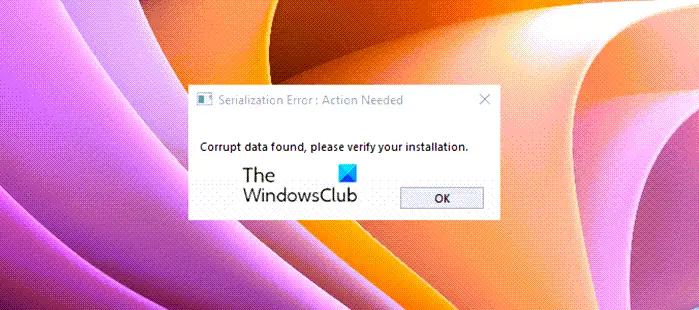
![[2023] 6 façons de copier / coller du texte brut sans formatage](https://media.techtribune.net/uploads/2021/03/5-Ways-to-Copy-Paste-Plain-Text-Without-Formatting-on-Your-Computer-shutterstock-website-238x178.jpg)






